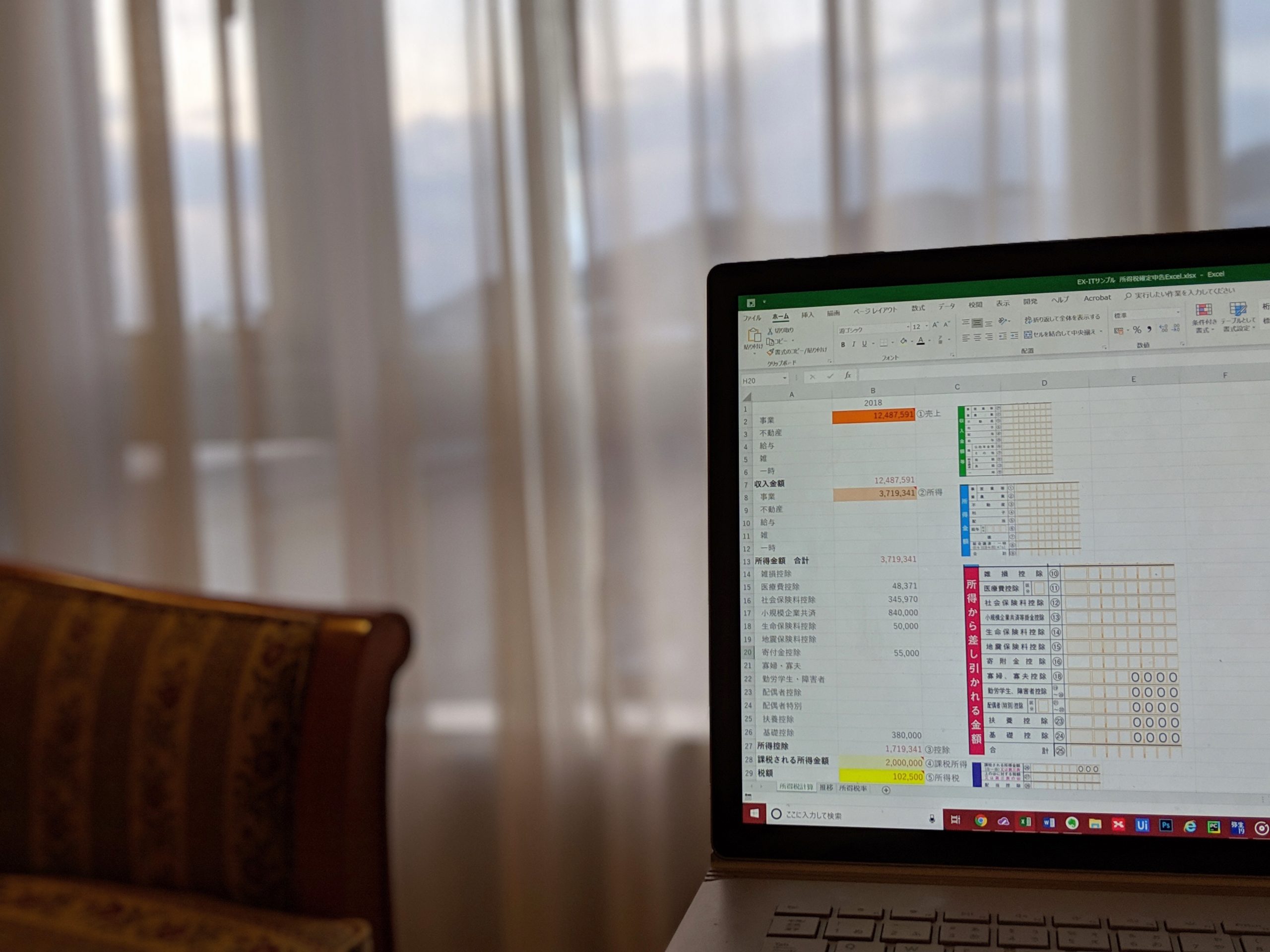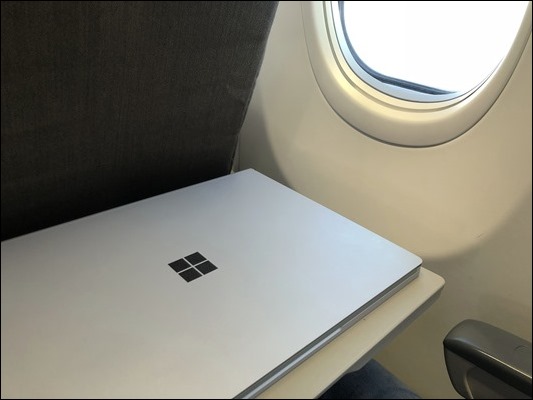確定申告は、ソフトに入れればかんたんにできてしまいます。
大事なのはその意味を理解することです。
そのために、Excelでしくみを作り、計算してみましょう。;
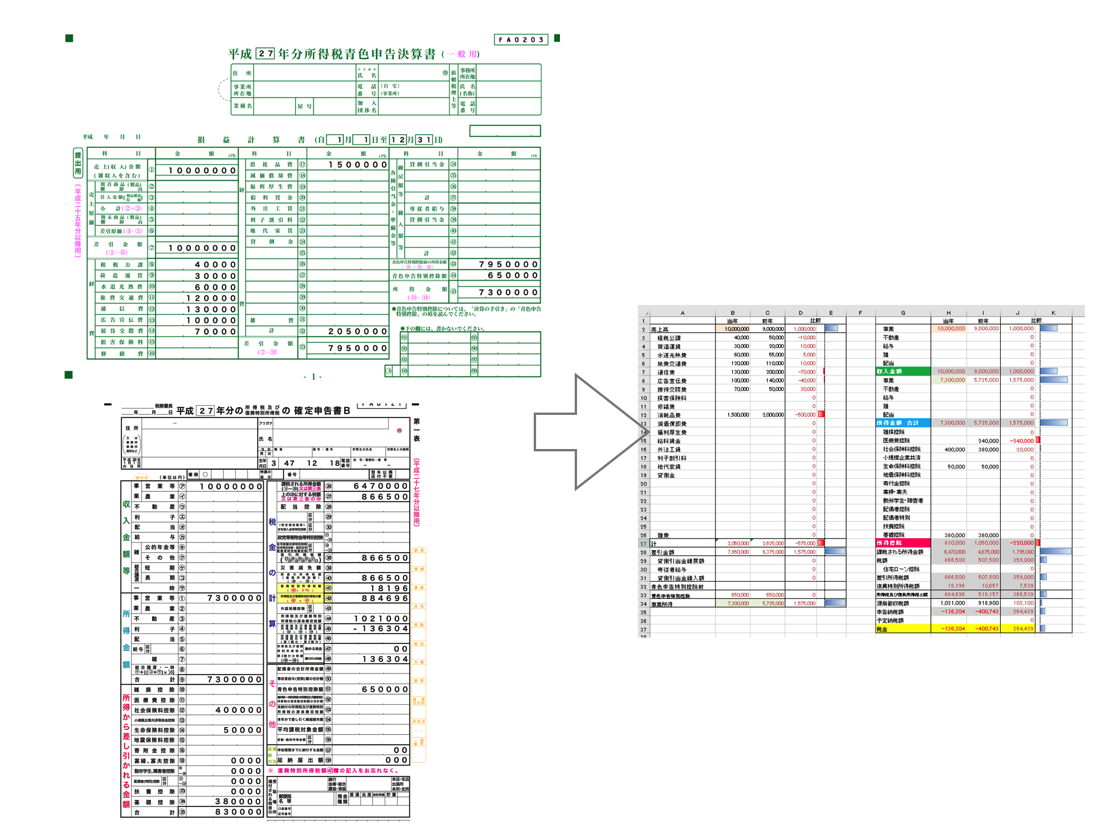
※Keynoteで作成、スクリーンショット
フリーランスの確定申告のしくみ
フリーランス(個人事業主)の確定申告は2段階で考えます。
(給与、不動産の収入はなく、青色申告で事業のみをやっている場合を想定しています)
1段階目は、事業の利益を計算するもの。
青色申告決算書で計算します。
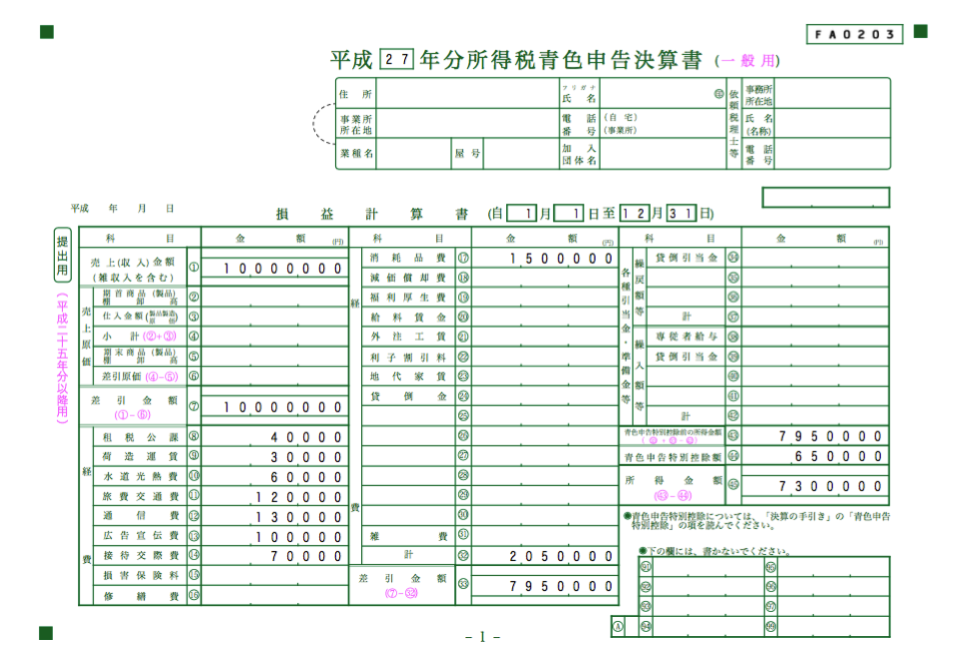
2段目は、税金を計算するもの。
確定申告書で計算します。
ここで、その他の収入や控除と合算して税金を計算するのです。
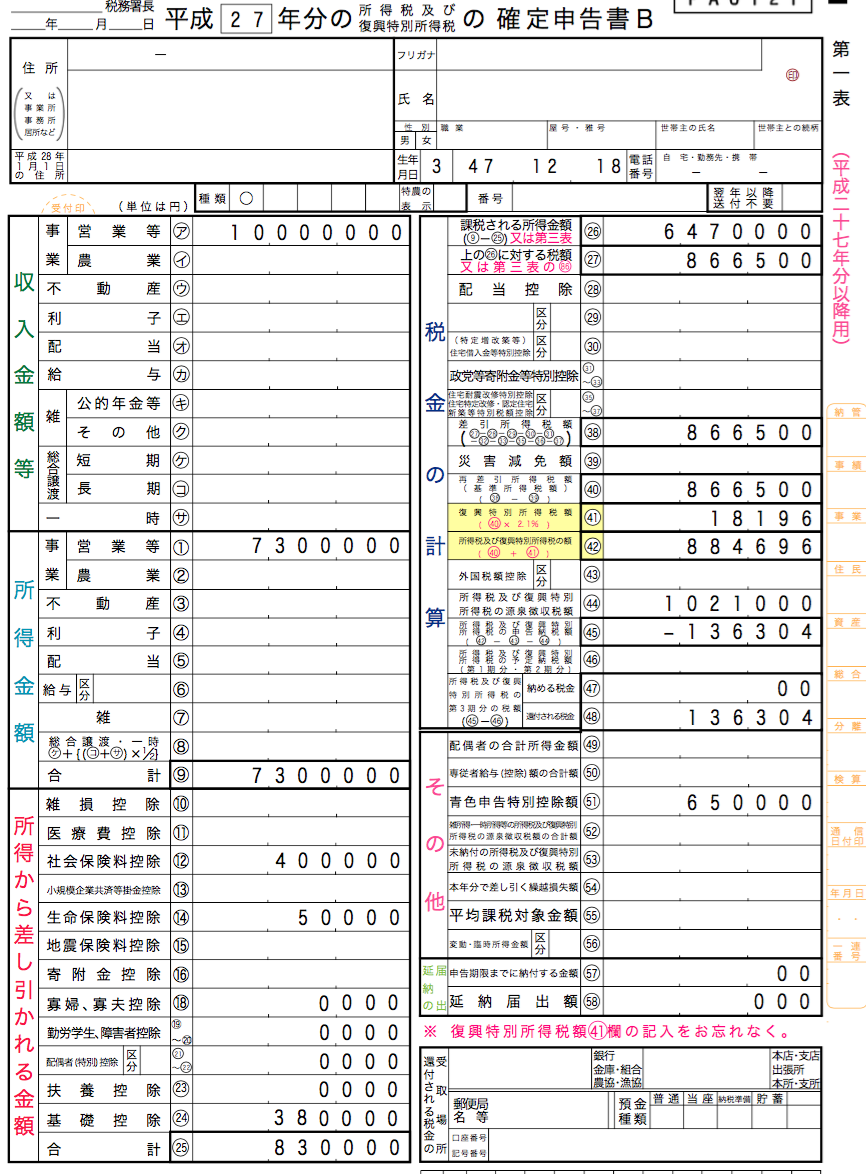
これらのものは、ソフトに入力したり、税理士に依頼すれば、できてしまいます。
ただ、そのままではいつまでたってもしくみを理解できません。
しくみが理解できなければ、節税もできませんし、業績を改善することもできないのです。
これからフリーランスとして生きていくなら、税金を理解することは欠かせません。
自分の身は自分で守りましょう。
Excelで確定申告のしくみを作る方法
確定申告のしくみを理解するには、Excelで計算してみるのがおすすめです。
Excelは、自分で計算式を入れることができます。
自分で計算式を入れるなら理解していないとできません。
また、すきなようにデザインを変えることができます。
こういったデザインや
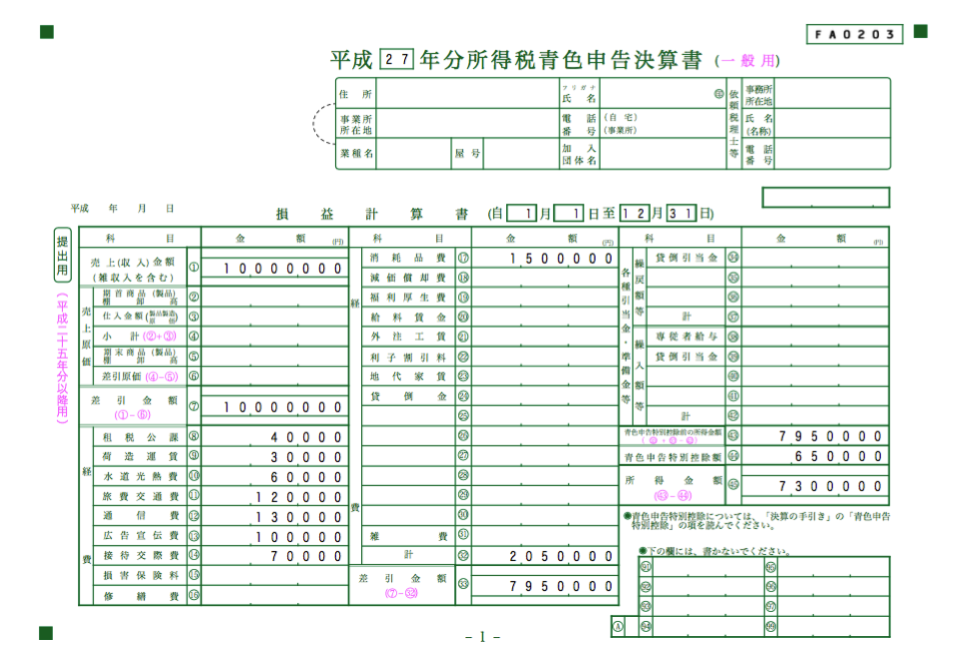
こういったデザインは、
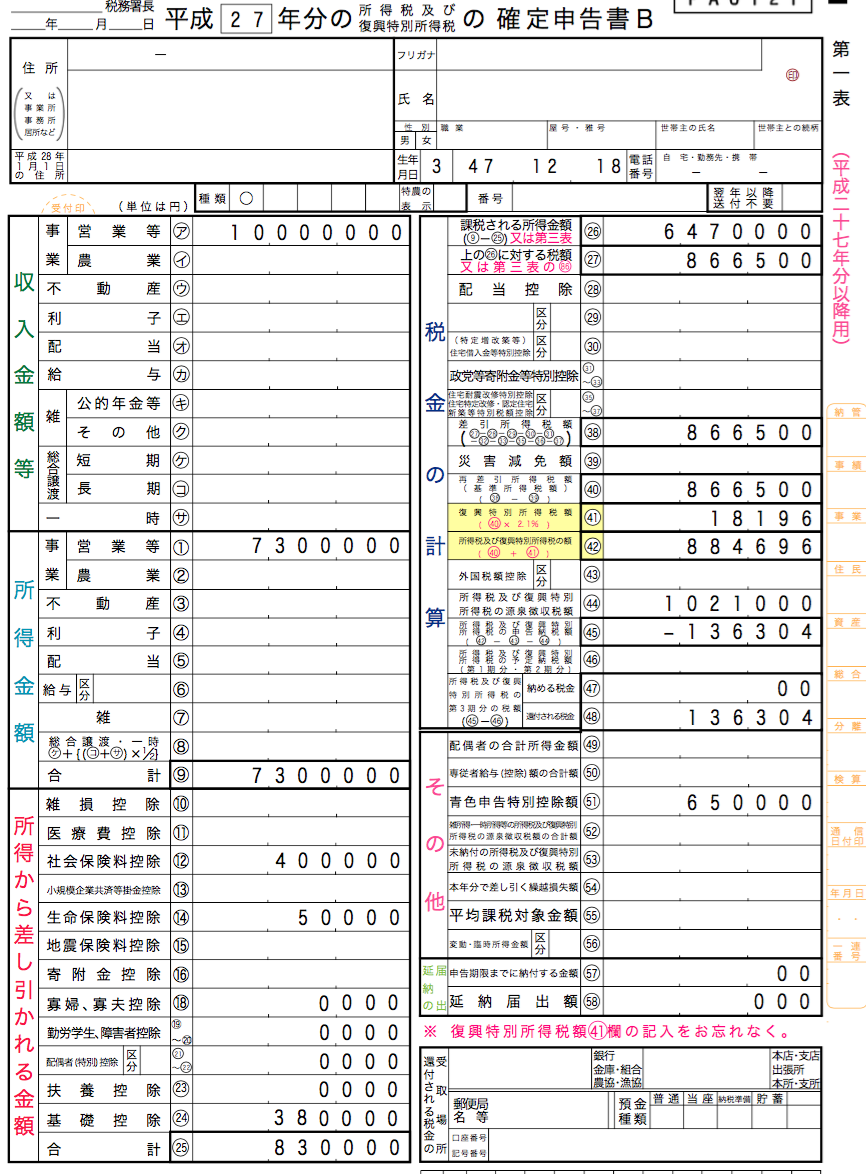
手書きの時代の名残もあり、偉い人が作ったものなので、非常に理解しにくいです。
いかにも役所への提出資料といえるもので、とても見やすいものではありません。
「理解しなければいけないもの」ではなく、「理解しにくいもの」なのです。
私もこのデザインはスキではありません。
これを自分なりにわかりやすくすることで、理解が進みます。
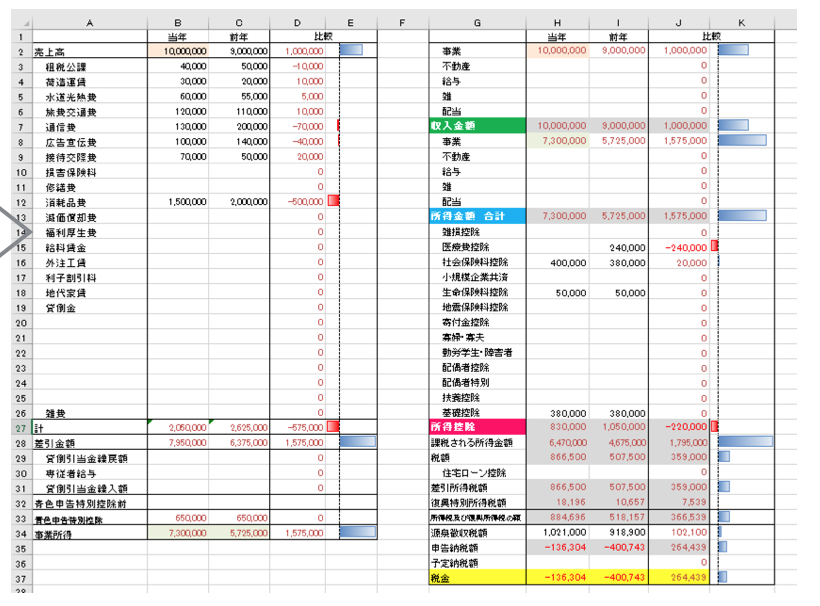
次のようにやってみましょう。
①青色申告決算書部分を入力
売上、経費があり、売上ー経費で所得(利益)を計算するものです。
青色申告なら、さらに青色申告特別控除というものがあり、最大65万円を引けます。
(所得が100万円なら、65万円ひいて所得は35万円。所得が40万なら、40万円引いて所得は0円。所得がマイナス20万円なら、そのままマイナス20万円)
※色がついている数字があるセルには、数式が入っています。
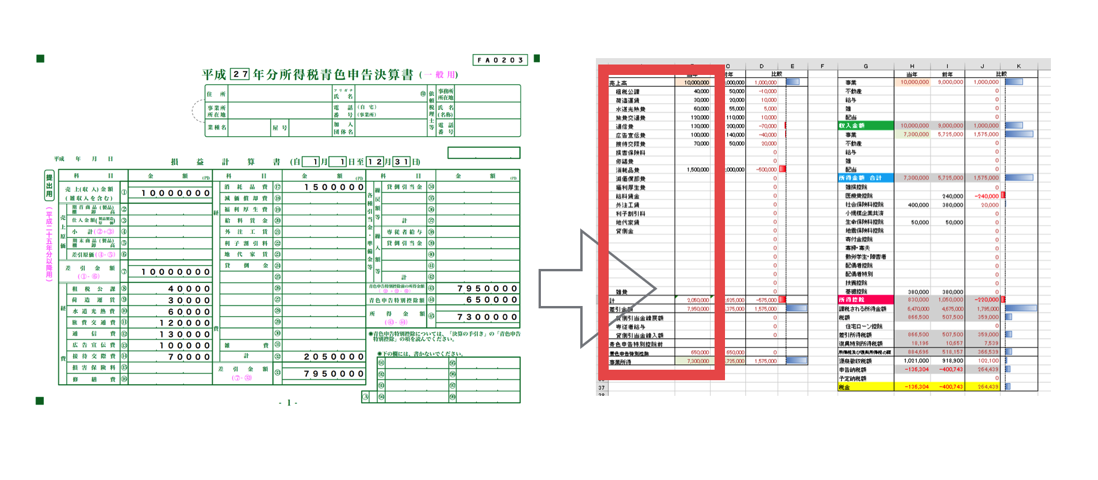
入力ではなく、会計ソフトのデータを連動させると楽です。
この考え方でできます。
【関連記事】ExcelのVLOOKUP関数で、わかりにくい会計ソフトの試算表をかんたんにきれいにする方法 | EX-IT
リンク
②確定申告書部分を入力
確定申告書部分を入力してきましょう。
・決算書部分の[売上高]は、確定申告書の[収入金額]の[事業(営業等)]に
・決算書部分の[事業所得]は、確定申告書の[所得金額]の[事業]に
連動しています。
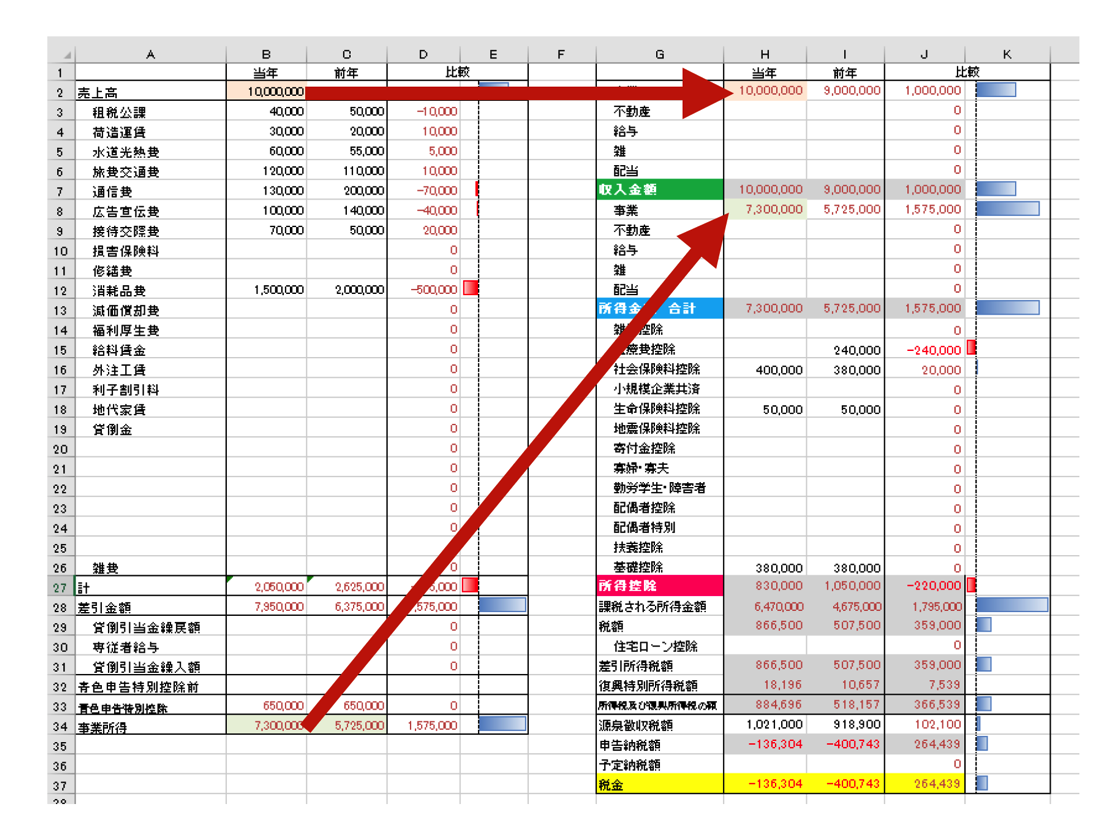
その他、生命保険や社会保険(健康保険、年金など)などを入力します。
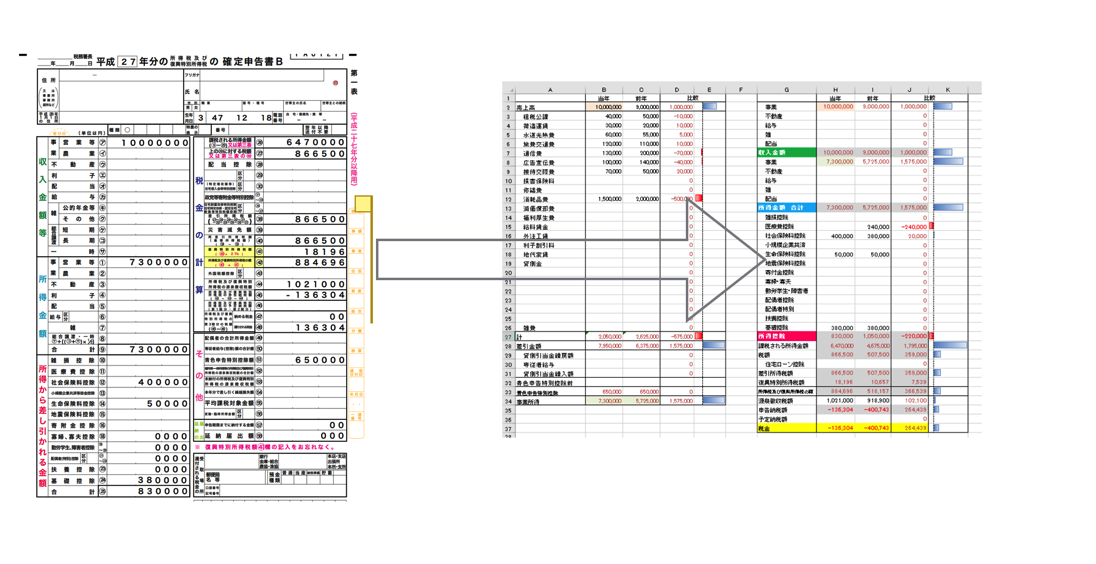
③所得税の計算
さらに、所得税を計算します。
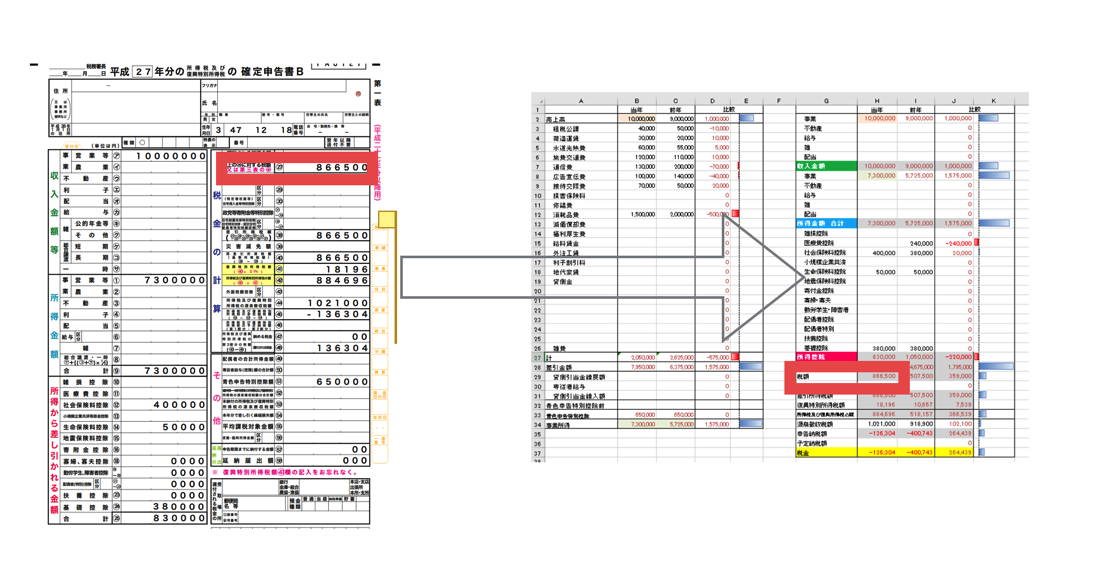
Excelでは、VLOOKUP関数で計算できるしくみです。
※これについては別記事にします。
シート「所得税率」に所得税の表を作り、VLOOKUP関数で読み取っています。
事例では、課税される所得(所得から控除を引いたもの)が6,470,000円ですので、
6,470,000×20%ー427,500で計算し、866,500円が所得税です。
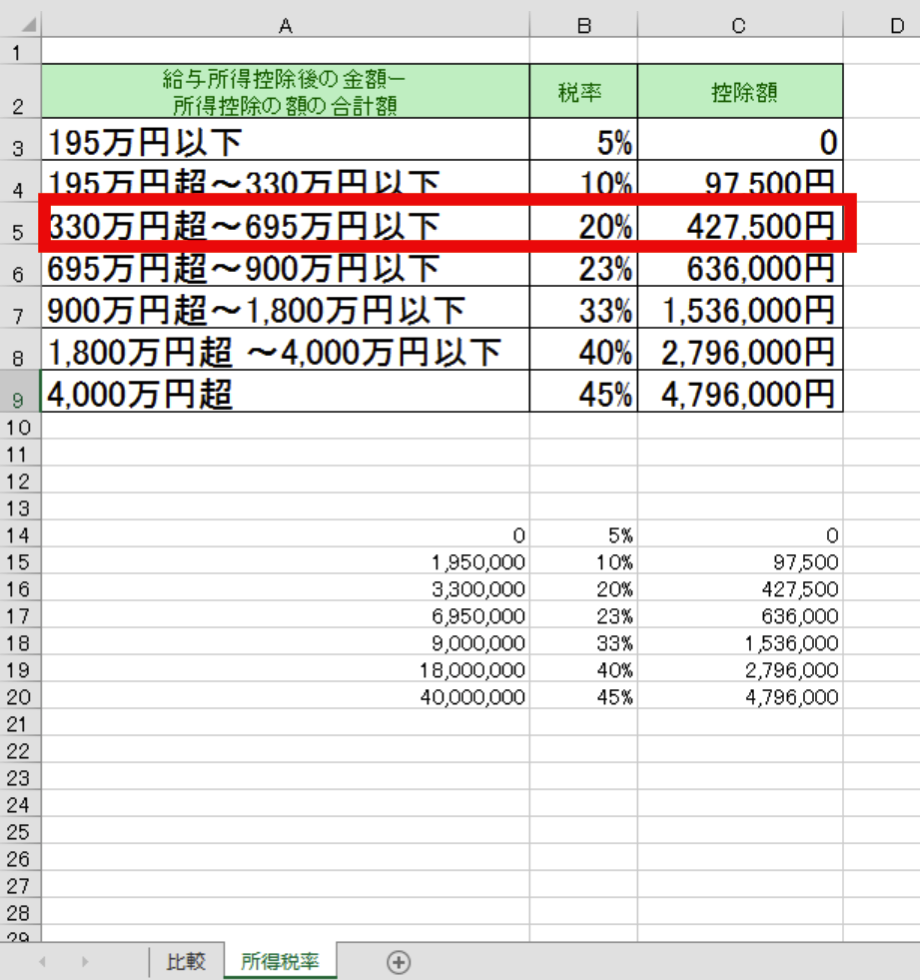
さらに復興特別所得税(所得税の2.1%)の18,196円を加えたものが、所得税合計となります。
④源泉徴収税額の入力
源泉徴収されている方は、源泉徴収税額を入力しましょう。
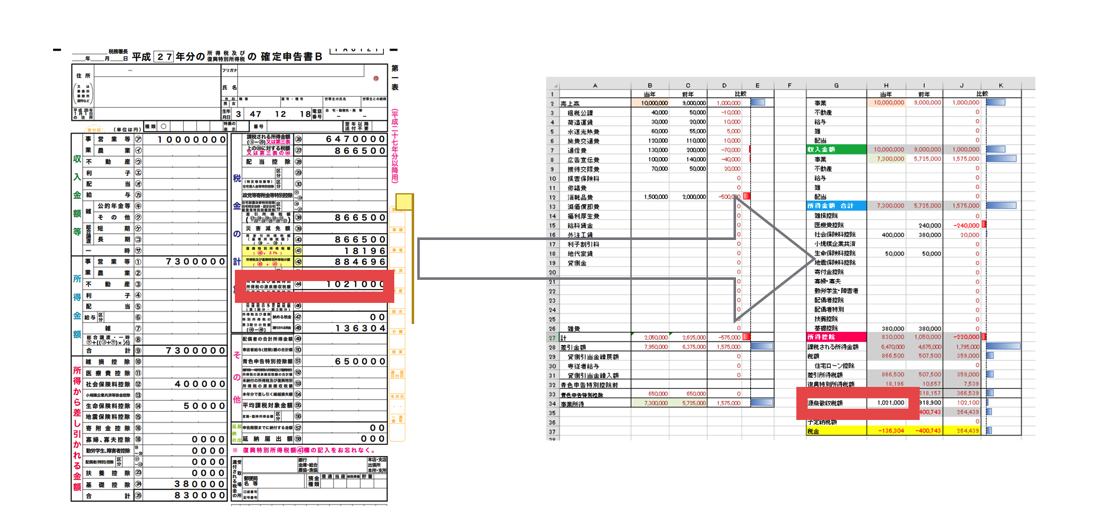
事例の場合は、1,021,000円であり、所得税(+復興特別所得税)の884,596円との差額、136,304円が還付となります。
⑤住民税、事業税の計算
さらに、住民税と事業税も計算しておきます。
住民税は、厳密に計算すると複雑になるので、ざっくりと、課税所得金額×10%で計算しておきましょう。
事例の場合、647,000円になります。
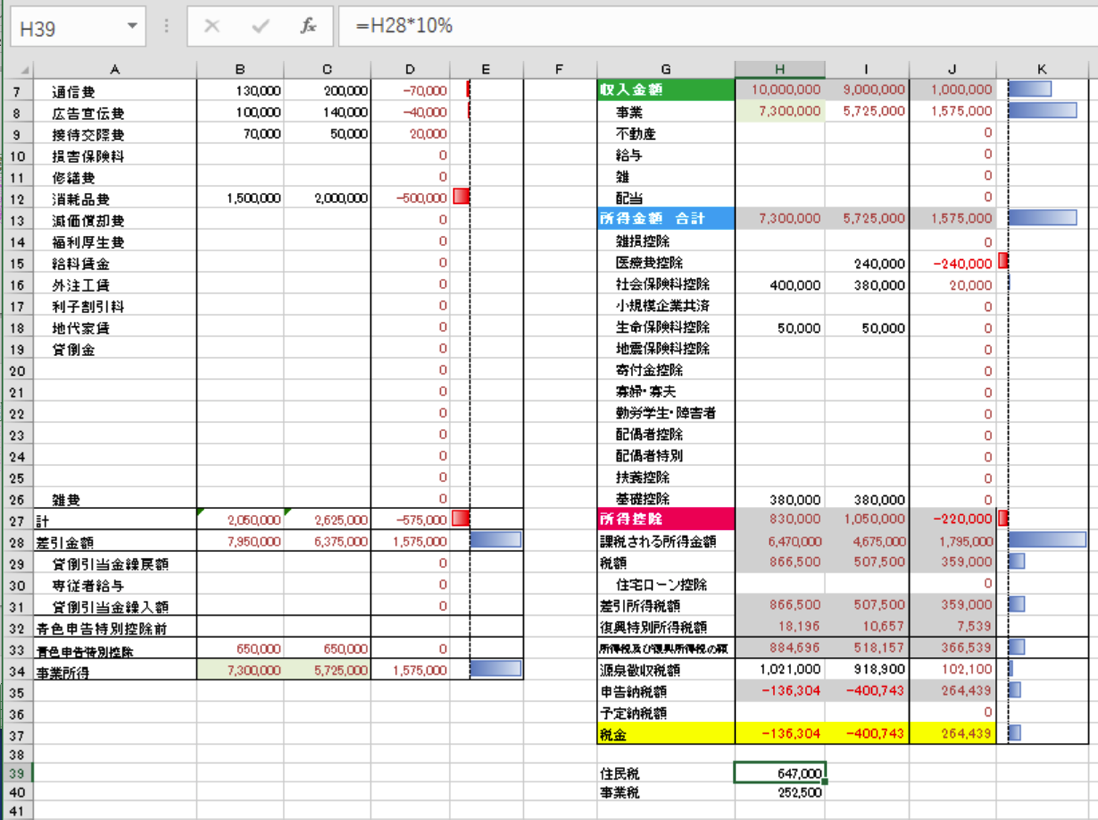
事業税は、青色申告特別控除を引く前の金額から290万円を引いて、5%(一部の業種は3%)をかけます。
ここでは、(7,950,000円ー2,900,000円)×5%=252,500です。
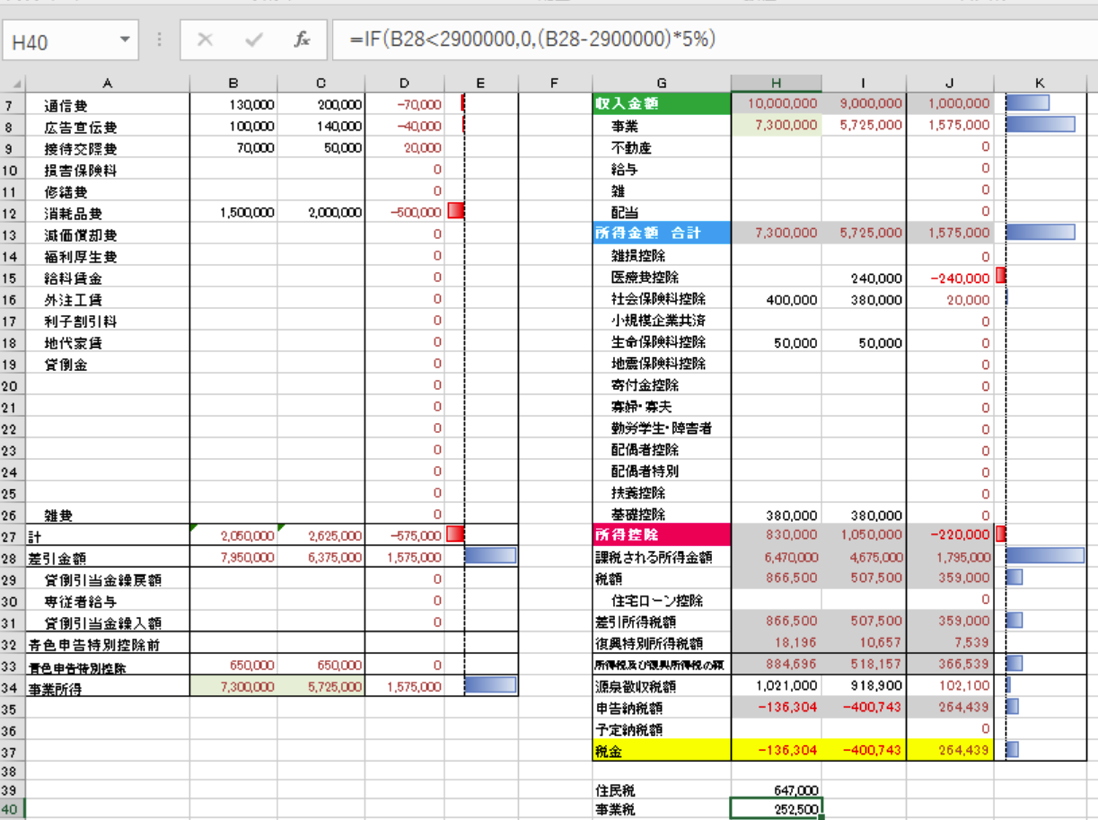
【関連記事】フリーランスの個人事業税のしくみ・支払方法(クレジットカード・ペイジー) | EX-IT
リンク
これらの支払があるので、還付されても手放しでは喜べません。
この時点で把握しておきましょう。
消費税を支払っている方は、消費税もここに入力しておくと便利です。
全体の税金を把握しておきます。
確定申告書を作ってからExcelを作ってもいいのですが、Excelで計算して自分の知識を確認してから、確定申告書を作るのもオススメです。
私は、使いにくい会計ソフト、税務ソフトを使うのが嫌なので、Excelで計算し判断してから、最後に確定申告書を作って提出しています。Excelのままでは提出できませんので・・。
ミスに気づき、業績把握に使える!前年と比較することも大事
このフォーマットでは、前年の数字も入れてあります。
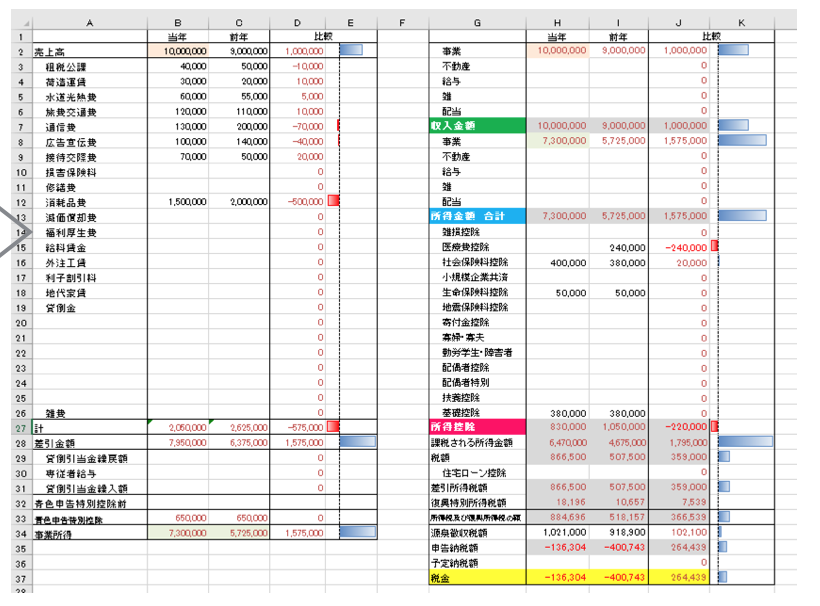
その理由は2つです。
1つは、ミスに気づくため。
前年と比較するとミスに気づきやすくなります。
前年よりも金額が大きい、少ない、前年は入れていたのに当年は入れてないといったことがわかるからです。
もう1つは、業績把握。
前年と比べて、売上はどうだったか、経費はどうだったかを把握しておきしょう。
【関連記事】独立3日目の方へ伝えた、経理・税金以前に大事なこと | EX-IT
リンク
確定申告で、書類を作って税務署に提出するだけでは、何の意味もありません。
義務を果たしただけです。
数字を自分のために使ってみましょう。
そのために、Excelでまとめてみるのがおすすめです。
サンプルはこちらにあります。
EX-ITサンプル Excel確定申告
昨日はレスパスで、ゆる体操教室へ。
「体をゆるめて健康に」という体操です。
独特のうごき、「くるくる・・」「どわー」などつぶやきながら体を動かす独特のノリにとまどいつつも、その効果を実感しました。
力を抜く、ゆるめるのが一番難しいですからね。
【関連記事】Lespas(レスパス)で行った10個のレッスンの口コミ。月額9,800円+税でヨガ、ストレッチ、ムエタイなどに通い放題! | EX-IT
リンク
【昨日の1日1新】
※詳細は→「1日1新」
ゆる体操
■著書
最新刊『すべてをがんばりすぎなくてもいい!顧問先の満足度を高める税理士業務の見極め方』
ひとり税理士のギモンに答える128問128答
【インボイス対応版】ひとり社長の経理の基本
「繁忙期」でもやりたいことを諦めない! 税理士のための業務効率化マニュアル
ひとり税理士の自宅仕事術
リモート経理完全マニュアル――小さな会社にお金を残す87のノウハウ
ひとり税理士のセーフティネットとリスクマネジメント
税理士のためのRPA入門~一歩踏み出せば変えられる!業務効率化の方法~
やってはいけないExcel――「やってはいけない」がわかると「Excelの正解」がわかる
AI時代のひとり税理士
新版 そのまま使える 経理&会計のためのExcel入門
フリーランスとひとり社長のための 経理をエクセルでトコトン楽にする本
新版 ひとり社長の経理の基本
『ひとり税理士の仕事術』
『フリーランスのための一生仕事に困らない本』
【監修】十人十色の「ひとり税理士」という生き方